Sådan rettes Android 13 Bluetooth-problemet, der ikke fungerer
Miscellanea / / August 29, 2022
Google frigav endelig offentligt Android 13 stabil bygning i august 2022 som det trettende store Android OS, en efterfølger af Android 12. Det bringer masser af væsentlige funktioner og forbedringer bortset fra fornyede visuelle ændringer, som brugerne sætter pris på. Det har dog nogle fejl eller stabilitetsproblemer, som vi ikke kan afvise. I mellemtiden støder flere brugere på Android 13 Bluetooth virker ikke Problem under tilslutning til andre enheder.
Selvom overførsel af filer via Bluetooth ikke er så praktisk for smartphones, er det ganske nyttigt for Android-brugere at lytte til musik trådløst eller oprette forbindelse til smarte IoT-enheder osv. Det kan være frustrerende nok for Android 13-brugere at opleve problemer med Bluetooth-forbindelse, problemer med signaltab osv., mens de opretter forbindelse til andre Bluetooth-enheder. Nå, det særlige problem kan opstå på grund af flere mulige årsager overhovedet.
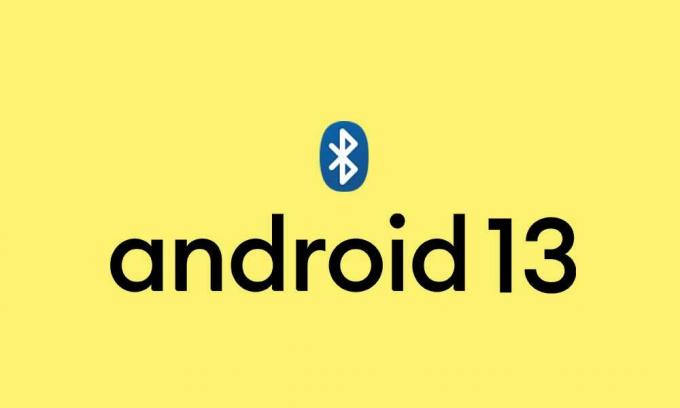
Sideindhold
-
Sådan rettes Android 13 Bluetooth-problemet, der ikke fungerer
- 1. Genstart din telefon
- 2. Glem og par Bluetooth igen
- 3. Tjek Bluetooth-indstillinger
- 4. Slet Bluetooth-cache og data
- 5. Se efter softwareopdateringer
- 6. Fjern alle parrede Bluetooth-enheder
- 7. Sørg for at fjerne forhindringer
- 8. Start din telefon i fejlsikret tilstand
- 9. Nulstil Bluetooth-indstillinger
- 10. Problemer med intern hardware? Besøg servicecenteret
Sådan rettes Android 13 Bluetooth-problemet, der ikke fungerer
Mens nogle berørte brugere også nævnte, at fejlen "Desværre er Bluetooth stoppet" vises ret ofte, hvilket er irriterende. Måske er der et problem med enhedens Bluetooth-indstillinger eller problemer med den interne hardware, der på en eller anden måde bekymrer Android 13-brugere meget. Mens Bluetooth-enheden er uden for rækkevidde, en forældet systemsoftwareopbygning, utilstrækkeligt batteri til at køre Bluetooth, for mange Bluetooth-enheder er tilsluttet osv. kan være en årsag.
Heldigvis har vi her delt nogle fejlfindingsmetoder for dig, som du kan følge nedenfor. Så lad os springe ind i guiden nedenfor uden at spilde mere tid.
1. Genstart din telefon
Det anbefales stærkt at genstarte Android 13-håndsættet og den anden Bluetooth-enhed, der har problemer med forbindelsen, for at opdatere systemet. Genstart af Bluetooth-enheden vil sikre, at den midlertidige systemfejl eller cachedata nemt bliver slettet. De fleste af de berørte Android-enhedsbrugere har fundet dette trick nyttigt. Så prøv det en gang. Bare tryk og hold tænd/sluk-knappen på telefonen nede > Vælg Genstart.
Annoncer
Mens du bliver nødt til at trykke længe på tænd/sluk-knappen på Bluetooth-enheden for at slukke den.
2. Glem og par Bluetooth igen
Den anden ting, du skal gøre, er at glemme den tilsluttede Bluetooth-enhed og genoprette forbindelsen (genparring) den med Android 13-enheden. Hvis din specifikke Bluetooth-enhed fungerer fint med andre Bluetooth-enheder, vil denne metode være praktisk. For at gøre det:
- Åbn Indstillinger menu på telefonen.
- Trykke på Bluetooth > Vælg Tilsluttede enheder.
- Vælg nu Tidligere tilsluttede enheder.
- Find ud af din Bluetooth-enhed fra listen.
- Tryk på Indstillingsikon (i) ved siden af > Tryk på Glemme.
- Hvis du bliver bedt om det, skal du sørge for at bekræfte det.
- Når du er færdig, skal du slukke og tænde for Bluetooth på både mobilen og den problematiske Bluetooth-enhed for at opdatere den.
- Tryk derefter på Par ny enhed mulighed > Tillad forbindelsen at blive etableret.
- Du er god til at gå.
3. Tjek Bluetooth-indstillinger
Det foreslås også at krydstjekke Bluetooth-indstillingerne på din Android 13-smartphone, uanset om Bluetooth-synlighed eller synlighed er indstillet til 'ON' (Synlig for alle) eller ej. Hvis dit håndsæt Bluetooth ikke er synligt for andre Bluetooth-enheder, vil andre Bluetooth-enheder naturligvis ikke kunne finde eller oprette forbindelse til dit Android 13-håndsæt. For at gøre det:
- Trykke på Indstillinger > Åbn Bluetooth.
- Tryk på Bluetooth skifte at vende den PÅ.
- Aktiver nu Bluetooth synlighed af telefonen til Alle sammen.
- Når du er færdig, skal du slukke og tænde for Bluetooth og derefter kontrollere, om der er problemet igen.
4. Slet Bluetooth-cache og data
Chancerne er store for, at din Android 13-smartphone på en eller anden måde har en midlertidig fejl eller cache-problem med Bluetooth-systemet. Hvis ovenstående metoder ikke virkede for dig, kan du prøve at slette Bluetooth-cachen og dataene på dit håndsæt ved at følge nedenstående trin, så din enhed kan fungere korrekt med Bluetooth. At gøre dette:
Annoncer
- Åbn din enhed Indstillinger menu > Sørg for at Slå Bluetooth fra.
- Trykke på Apps og notifikationer.
- Trykke på Alle apps (Vis systemapps) fra ikonmenu med tre prikker.
- Find nu Bluetooth og tryk på den for at åbne App info side.
- Trykke på Opbevaring og cache > Sørg for at Ryd lagerdata og så Ryd cache.
- Når du er færdig, genstart dit håndsæt for at opdatere systemet.
- Endelig bør du være i stand til at oprette forbindelse og parre Bluetooth med andre enheder.
5. Se efter softwareopdateringer
Nogle gange kan en forældet Android OS-bygning eller mangel på den seneste sikkerhedspatch-version komme i konflikt med Bluetooth-forbindelsesproblemer på grund af fejl eller sikkerhedsmæssige årsager. Det er bedre at tjekke efter de tilgængelige softwareopdateringer og derefter installere dem manuelt for at krydstjekke, om din enheds Bluetooth fungerer fint eller ej. At gøre det:
- Åbn Indstillinger app på din telefon.
- Rul nu ned til bunden, og tryk på System.
- Trykke på Systemopdatering og det vil automatisk søge efter de tilgængelige softwareopdateringer.
- Hvis der er en tilgængelig opdatering, tryk på Download og installer.
- Vent på, at opdateringsprocessen er fuldført, og genstart derefter dit håndsæt for at anvende ændringer.
Nå, nogle af Android 13-systemopdateringerne eller sikkerhedsopdateringerne vises muligvis via Google Play-systemopdateringen. For at kontrollere det samme:
- Så åbn Indstillinger menuen på din enhed.
- Trykke på Sikkerhed > Tryk på Google Sikkerhedstjek for at kontrollere, om der er en tilgængelig sikkerhedsopdatering eller ej.
- Tryk derefter på Systemopdatering til Google Play for at kontrollere, om der er en tilgængelig Google Play-systemopdatering eller ej.
- Hvis det er tilgængeligt, skal du sørge for at følge trinene på skærmen for at fuldføre opdateringen.
- Når du er færdig, skal du genstarte enheden for at anvende ændringer.
6. Fjern alle parrede Bluetooth-enheder
Du bør også prøve at fjerne alle de parrede Bluetooth-enheder for at sikre, at der ikke er nogen konflikt med de allerede parrede Bluetooth-enheder på dit håndsæt. Nogle gange kan en enorm liste over tilsluttede enheder forstyrre dig meget, hvilket nemt kan rettes. At gøre dette:
Annoncer
- Åbn din enhed Indstillinger > Tryk på Tilsluttede enheder.
- Trykke på Bluetooth > Vælg Tidligere tilsluttede enheder.
- Sørg nu for at finde din tilsluttede Bluetooth-enhed fra listen.
- Tryk derefter på Indstillingsikon (i) ved siden af > Vælg Glemme.
- Hvis du bliver bedt om det, skal du bekræfte det samme > Næste, gå tilbage til Bluetooth-menuen.
- Trykke på Par ny enhed for at genoprette forbindelsen til din Bluetooth-enhed med Android 13-håndsættet.
7. Sørg for at fjerne forhindringer
Sørg for at fjerne enhver form for forhindringer fra din plads mellem mobilenheden og andre Bluetooth-enheder (hvis begge enheder ikke holdes tættere på). Nogle gange kan forhindringer eller andre genstande mellem Bluetooth-enhederne forårsage signalinterferens, som du bør tjekke ud. Prøv at holde begge Bluetooth-enheder fri for forhindringer, og hold dem tæt nok på.
8. Start din telefon i fejlsikret tilstand
I de fleste scenarier fungerer din enhed muligvis ikke korrekt, eller Bluetooth-forbindelsen begynder at genere dig ret ofte, når tredjepartssoftware eller -applikationer er i konflikt. Så det er bedre at starte dit håndsæt i fejlsikret tilstand for at krydstjekke, om tredjepartssoftware forårsager nogle problemer eller ej. For at gøre det:
- tryk og hold det Power-knap på dit håndsæt, indtil Power Menu vises.
- Nu skal du trykke og holde Sluk indtil Genstart til sikker tilstand mulighed vises.
- Trykke på Okay for at genstarte din enhed i fejlsikret tilstand.
Bemærk: Du kan afinstallere eventuelle tredjepartsapps eller -spil, som du har installeret for nylig.
Hvis du vil afslutte fejlsikret tilstand, skal du sørge for at genstarte telefonen normalt, når du er i fejlsikret tilstand.
9. Nulstil Bluetooth-indstillinger
Det ser ud til, at ovenstående metoder ikke fungerede for dig, og på en eller anden måde har Bluetooth-indstillingerne eller konfigurationen nogle problemer, eller beskadigede data på dit håndsæt kan være i konflikt med forbindelsesproblemet. Af den grund bør du nulstille Bluetooth-indstillingerne til fabriksindstillingerne ved at følge nedenstående trin. For at gøre det:
- Åbn Indstillinger app på din enhed.
- Trykke på Indstillinger > Vælg System.
- Trykke på Fremskreden > Tryk på Nulstil muligheder.
- Vælg Nulstil Wi-Fi, mobil og Bluetooth. [På nogle enheder kan det se ud som Nulstil netværksindstillinger]
- Trykke på Nulstil indstillingerne > Hvis du bliver bedt om det, skal du bekræfte nulstillingen ved at angive adgangskoden til låseskærmen, pinkoden eller mønsteret.
- Når det er gjort, skal du vente på, at nulstillingen er fuldført > Genstart enheden for at anvende ændringer.
- Til sidst kan du forbinde Bluetooth til den anden enhed for at tjekke for problemet.
10. Problemer med intern hardware? Besøg servicecenteret
Reklame
Hvis problemet stadig giver dig problemer, så sørg for at besøge dit nærmeste servicecenter for at få dit håndsæt kontrolleret korrekt, uanset om der er et problem med den interne hardware eller ej.
Det er det, gutter. Vi antager, at denne guide var nyttig for dig. For yderligere spørgsmål kan du kommentere nedenfor.


![Nem metode til at rodfæste Dexp BS550 ved hjælp af Magisk [Ingen TWRP nødvendig]](/f/ddd08c7b1653dc350972e84bdc616671.jpg?width=288&height=384)
